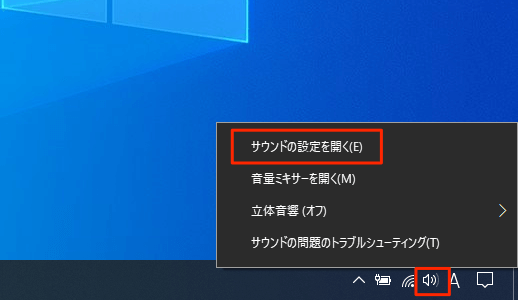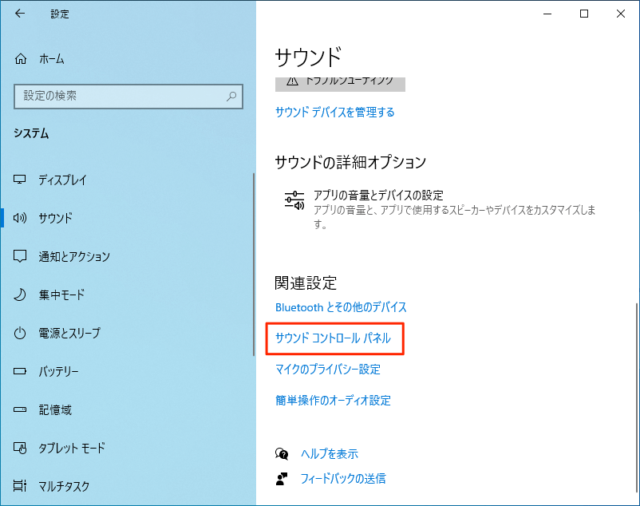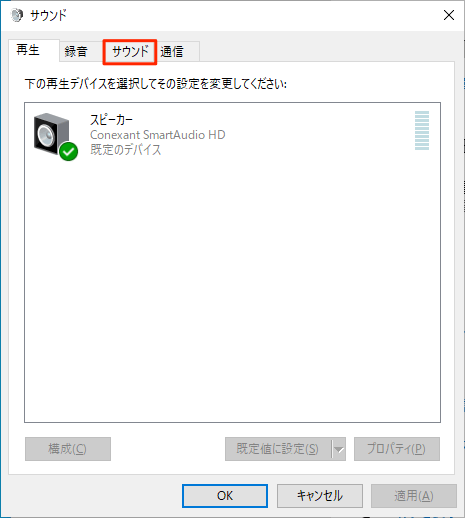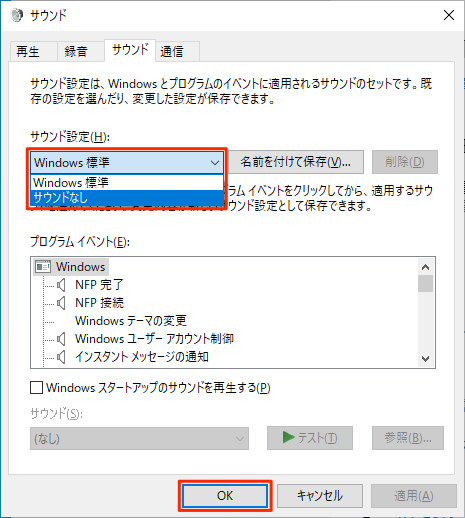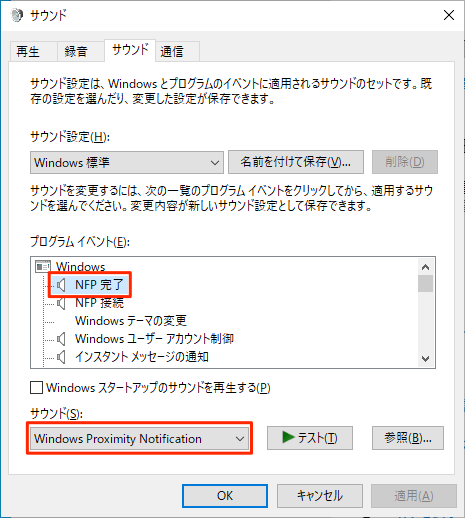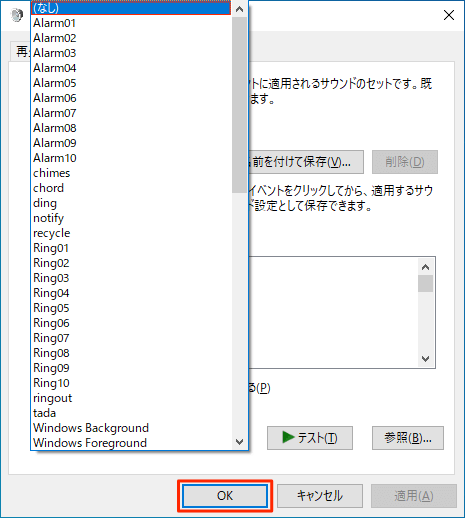Windows10でシステムサウンドや通知音をオン/オフする方法について紹介しています。
システムエラー発生時やメールなどの通知音はボリュームをミュートにしていれば鳴らさないことが可能です。
しかし、全ての音を出ないようにすると不都合なこともあります。
そんな時は必要な音と不要な音を個別にオン/オフしましょう。
システムサウンドをオン/オフする方法
システムサウンドをオン/オフするには「サウンドコントロールパネル」を開いて設定します。
そこからシステムサウンド全体のオン/オフや特定のシステムサウンドだけをオン/オフにすることができます。
サウンドコントロールパネルを開く
タスクバーの右側にあるインジケーター領域の「スピーカー」アイコンを右クリックして「サウンドの設定を開く」をクリックします。
アイコンが表示されない場合はこちらをご覧ください。
もしくは「スタート」→「設定」→「システム」→「サウンド」をクリックします。
サウンド設定画面が表示されるので、下にスクロールして「サウンドコントロールパネル」をクリックします。
「サウンド」タブをクリックします。
システムサウンドを全てオン/オフ
システムサウンドを全てオフ(ミュート)にする場合は「サウンド設定」のプルダウンリストをクリックして「サウンドなし」を選択して「OK」をクリックします。
「Windows 標準」を選択するとオンになります。
個別にシステムサウンドをオン/オフ
特定のシステムサウンドをオン/オフしたい場合は「プログラムイベント」の項目で設定します。
また、サウンドのオン/オフだけでなく、別の音に変更することもできます。
「プログラムイベント」の中から変更したい項目を選択したら「サウンド」のプルダウンをクリックします。
新着メールの通知やシステム通知音なども「プログラムイベント」の中にあります。スクロールして探してください。
オフにする場合は「なし」を選択して「OK」をクリックします。
以上で操作完了です。
ただし、アプリ独自の機能で通知音を鳴らすものもあります。その場合はアプリ側で設定を変更する必要があります。
あわせてこちらもご覧ください。